모든 PC에서 Open-Source 버전의 DOS 인 Freedos를 실행하는 방법
첫 번째 PC에서 MS-DOS 6.22를 사용한 것을 기억합니다. 4MB의 RAM이있는 486 DX 33을 사용한 것을 기억합니다. Commodore Amiga 500과 워크 벤치 그래픽 운영 체제에서 텍스트 기반 MS-DOS로 업그레이드 한 문화 충격이었습니다. 나는 MS-DOS의 작동 방식을 빨리 배웠고 Star Wars : X-Wing을 할 때 소리를 원했기 때문에 구성을 조정하는 방법을 배웠습니다.
MS-Dos는 (슬프게도) 오래 사라졌지 만, 옛날을 재현하고 싶거나 현대 Windows OS와 함께 일하기를 거부하는 응용 프로그램이 있다면 Freedos가 당신을위한 것입니다.
Freedos는 MS-DOS와 크게 호환되는 오픈 소스 운영 체제입니다. 제국을 물리 치기 위해 우주를 날아가는 것을 꿈꾸거나 다시 사용하려는 오래된 DOS 응용 프로그램이 있다면, 그것은 당신을위한 것입니다. 이 방법에서는 가상 머신 내부에 Freedos를 설치하는 방법과 실제 하드웨어에 대한 방법을 살펴 보겠습니다.
Freedos는 레트로 경험을 조정하는 방법에 따라 여러 버전으로 제공됩니다.
- 가상 머신과 함께 사용하기위한 이미지 (모든 사람을위한 Freedos).
- 최신 하드웨어와 함께 사용할 수있는 라이브 CD 이미지.
- 이전 하드웨어를위한 레거시 CD 이미지.
- 클래식 하드웨어 용 플로피 디스크 에디션.
가상 머신의 경우 레거시 및 플로피 버전에는 추가 응용 프로그램이 포함 된 추가 “보너스”디스크 이미지가 있습니다. 이러한 응용 프로그램은 최신 하드웨어를위한 전체 USB 버전으로 번들로 제공됩니다.
가상 머신 및 실제 하드웨어에 Freedos를 설치하는 방법

VM (Virtual Machine)을 관리하기 위해 Oracle의 VirtualBox를 사용했습니다. 사용하기 쉬운 응용 프로그램은 여러 VM을 관리하며 가장 좋은 것은 완전히 무료입니다.
1. 다운로드 및 설치 가상 상자 운영 체제를 위해. Windows, MacOS, Linux 및 Solaris 용 VirtualBox 버전이 있습니다.
2. 다운로드 모두를위한 자유지퍼 아카이브를 디렉토리로 추출하십시오. 실제 하드웨어에 설치하는 경우 대상 시스템에 적합한 라이브 CD 또는 플로피 이미지를 다운로드하십시오. ASUS EEEPC 701에서 우리는 최신 하드웨어에 라이브 CD를 사용했습니다.
3. VirtualBox를 열고 새 VM을 만들려면 새로운 것을 클릭하십시오.
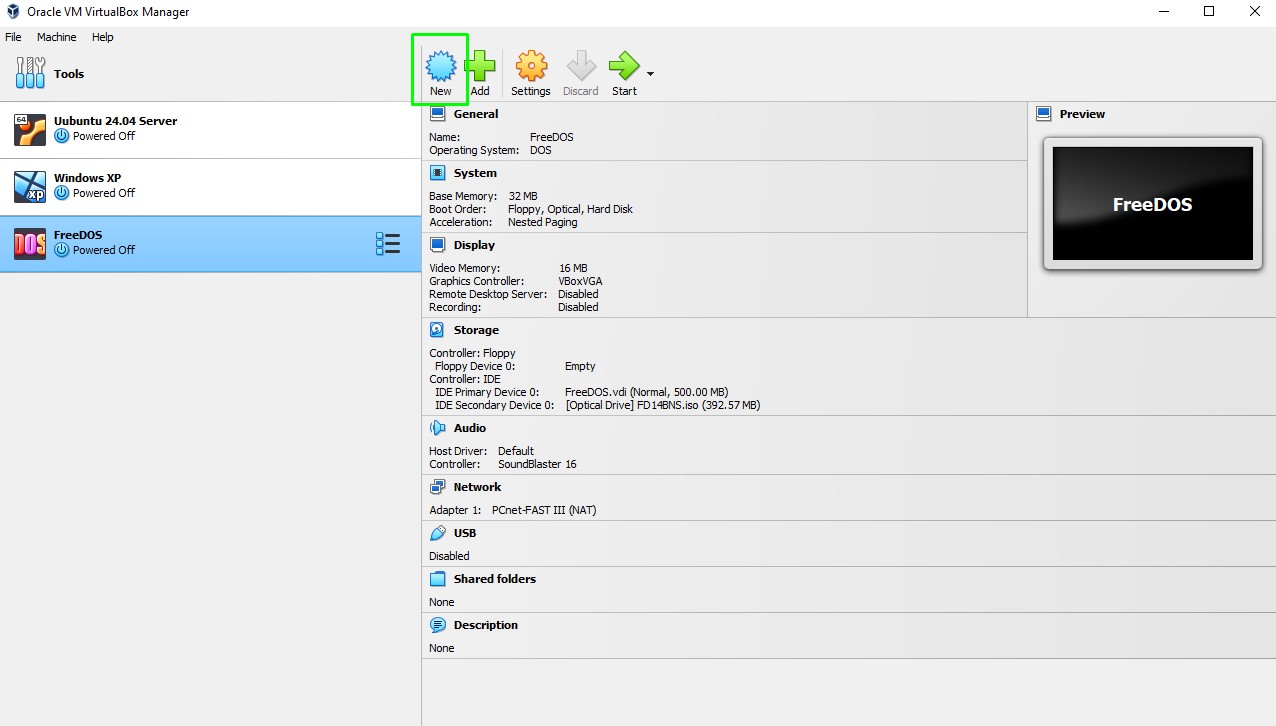
4. VM FreedOS1-4에 전화하여 이전에 추출한 FD14Live 디스크 이미지를 사용하십시오. 다음을 클릭하십시오.
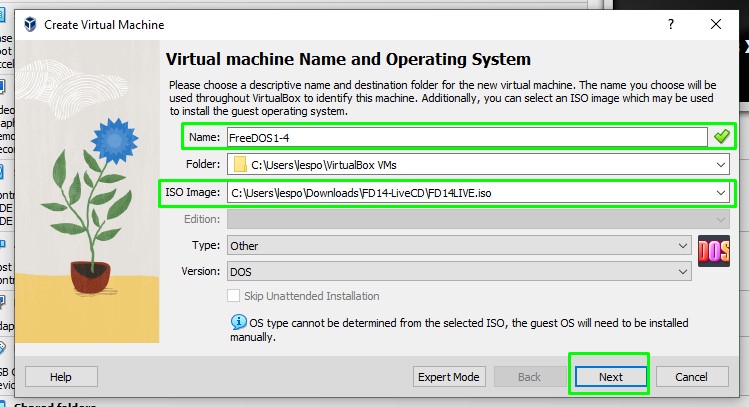
5. VM의 RAM 및 프로세서를 설정 한 다음 다음을 클릭하십시오. 이것은 일반적인 DOS 기계이므로 32MB는 엄청나게 강력한 시스템으로 간주됩니다. 대신 8/16MB를 쉽게 사용할 수 있습니다.
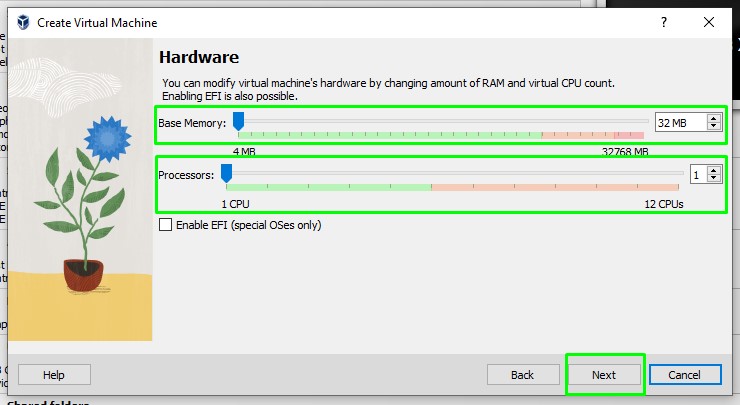
6. 약 500MB의 가상 하드 디스크를 만들고 다음을 클릭하십시오. 우리의 첫 번째 PC에는 120MB 하드 드라이브를 “그냥”했습니다. MS-DOS, Windows 3.1 및 많은 게임을 저장하기에 충분합니다.
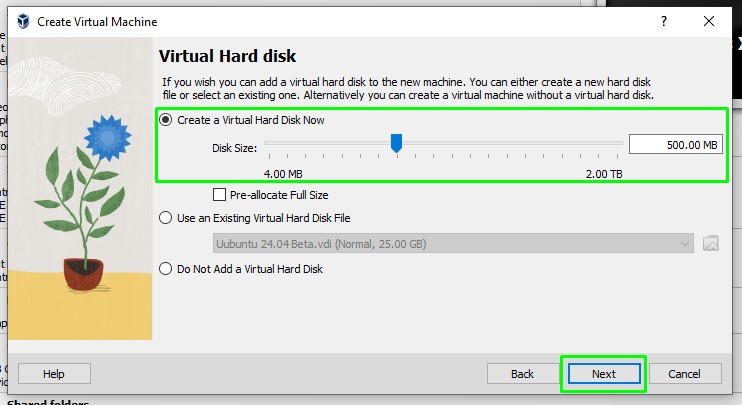
7. 요약 페이지를 확인하고 완료를 클릭하여 VM을 만듭니다. 변경 해야하는 경우 올바른 섹션에 도달 할 때까지 뒤로 클릭하십시오.
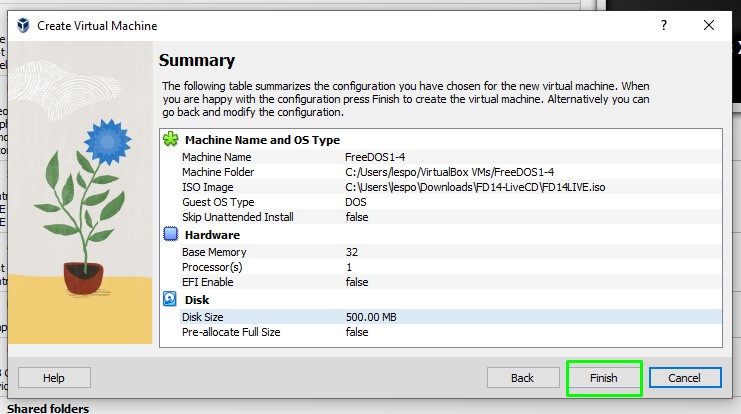
8. 목록에서 VM을 선택하고 시작을 클릭하여 VM에서 전원 전원을 공급하십시오. 우리는 본질적으로 가상 컴퓨터에 전원을 공급하고 있습니다.
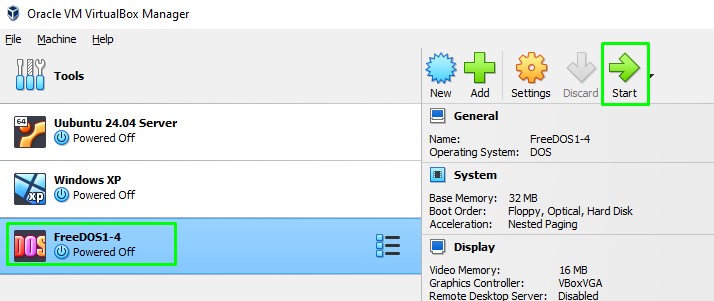
9. VM 창 내부의 마우스를 클릭하여 마우스 캡처를 트리거합니다. 이를 통해 입력은 호스트 OS가 아닌 VM에서 캡처되도록합니다. 오른쪽 CTRL 키를 누르면 언제든지 꺼질 수 있습니다. VM 창을 다시 클릭하면 마우스가 다시 캡처됩니다.
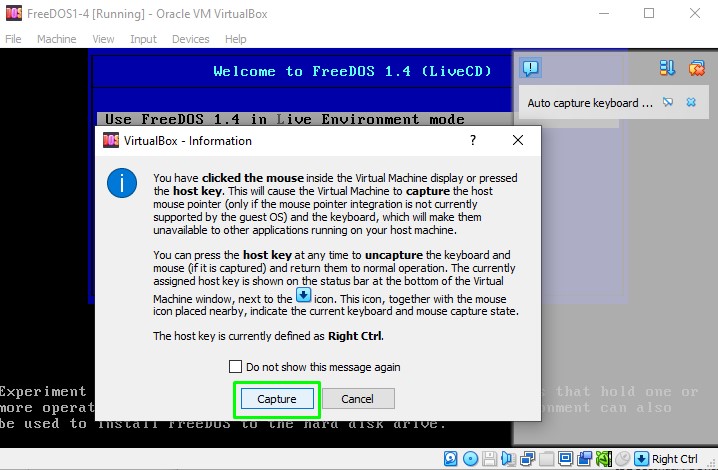
10. 메뉴에서 Harddisk에 설치를 선택하고 Enter를 누릅니다. Freedos 설치 프로세스가 시작됩니다.
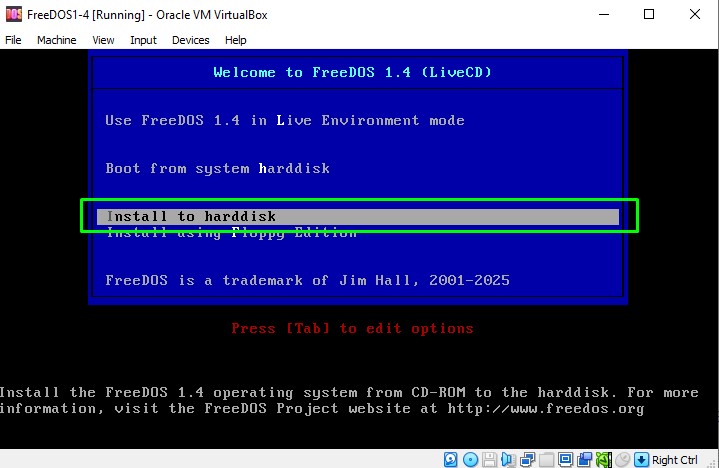
11. 설치 프로그램에 선호하는 언어를 설정하십시오.
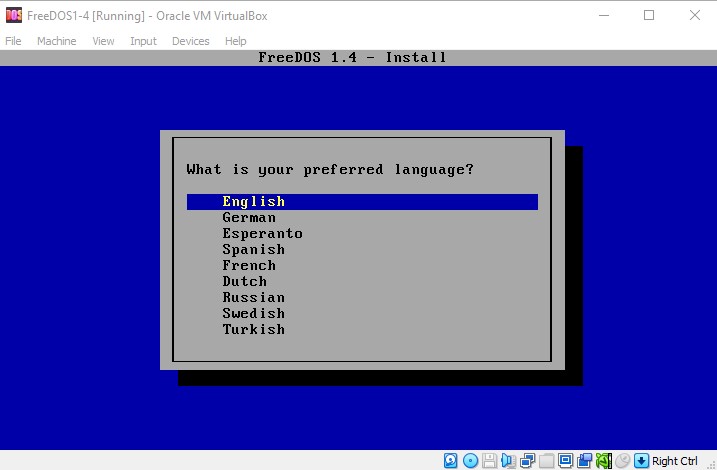
12. 설치를 수행하고 Enter를 누르십시오.
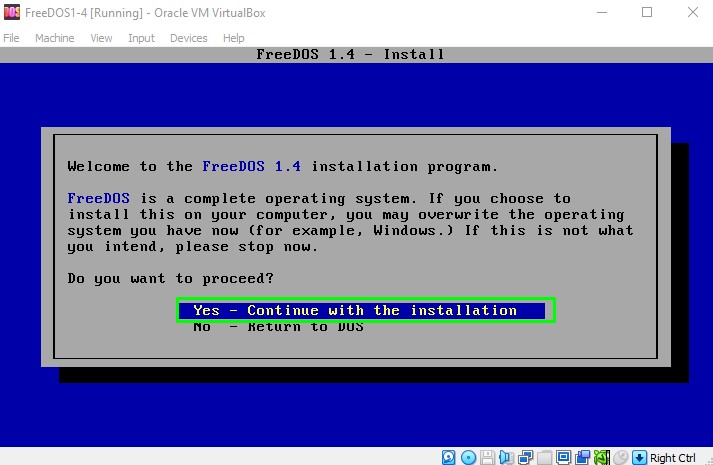
13. 드라이브를 분할하려면 예를 선택하십시오. 우리의 가상 하드 디스크는 비어 있으며, 사용하기 전에 파티션과 형식이 필요합니다.
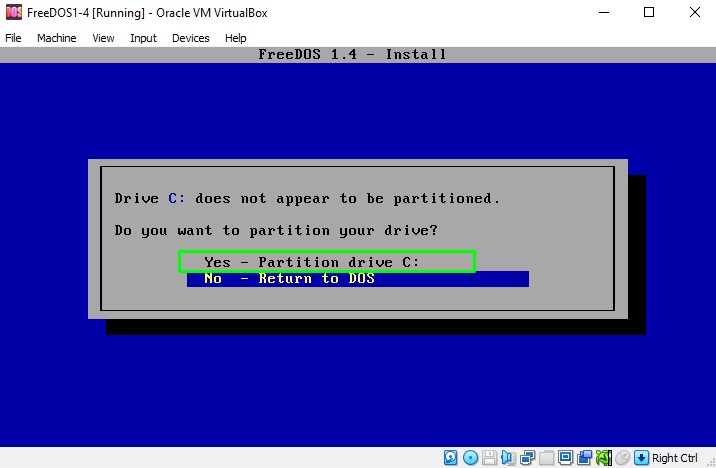
14. 변경 사항이 적용되도록 VM을 재부팅하십시오.
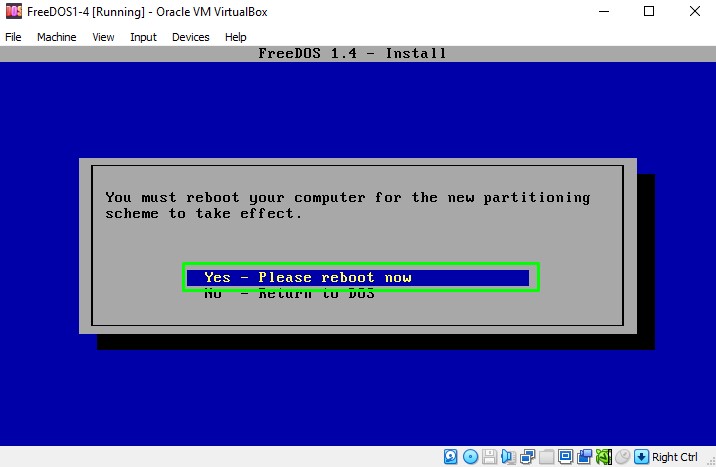
15. 메뉴에서 Harddisk에 설치를 선택하고 Enter를 다시 누릅니다. 예, 언어 선택을 거쳐 설치를 다시 확인해야합니다.
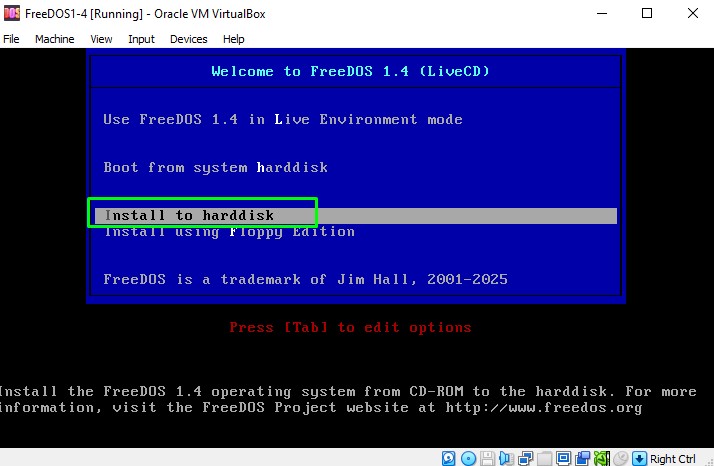
16. 구동 C : 설치에 사용할 수 있도록 형식 C :.
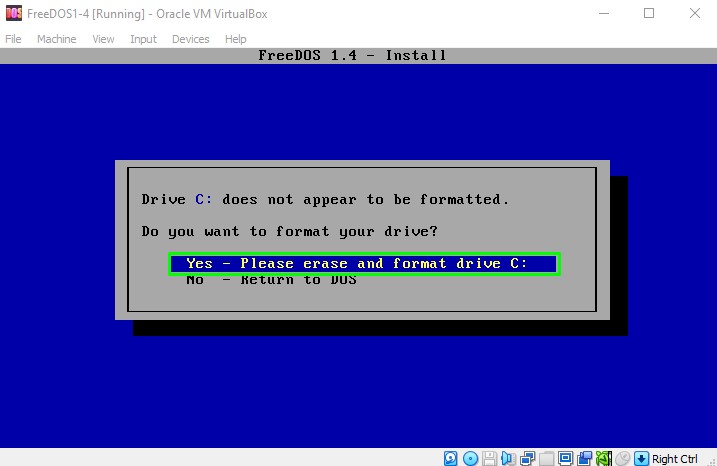
17. 키보드 레이아웃을 선택하고 Enter를 누릅니다. 더 많은 옵션을 통해 더 많은 키보드 레이아웃 선택이 있습니다.
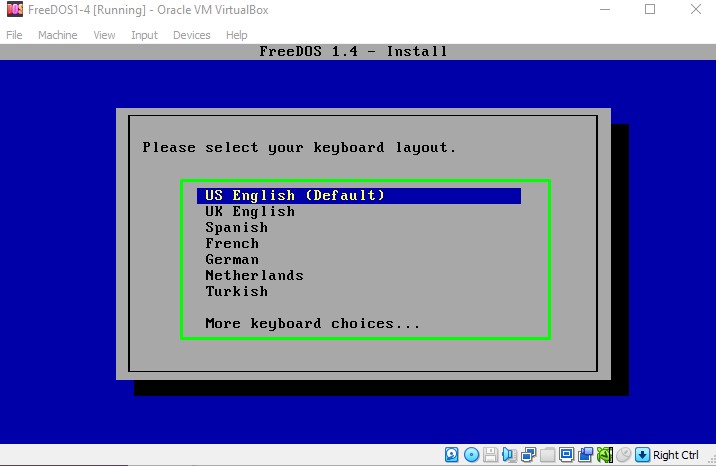
18. 응용 프로그램 및 게임을 포함한 전체 설치를 선택하고 Enter를 누릅니다. 이것은 다양한 게임 및 데모를 포함하여 Freedos의 모든 부분을 설치합니다.
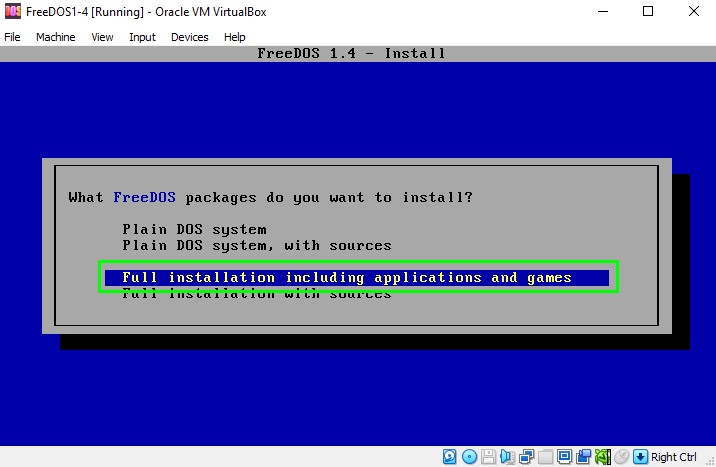
19. 예를 선택하고 Enter를 누릅니다 가상 컴퓨터에 Freedos를 설치합니다.
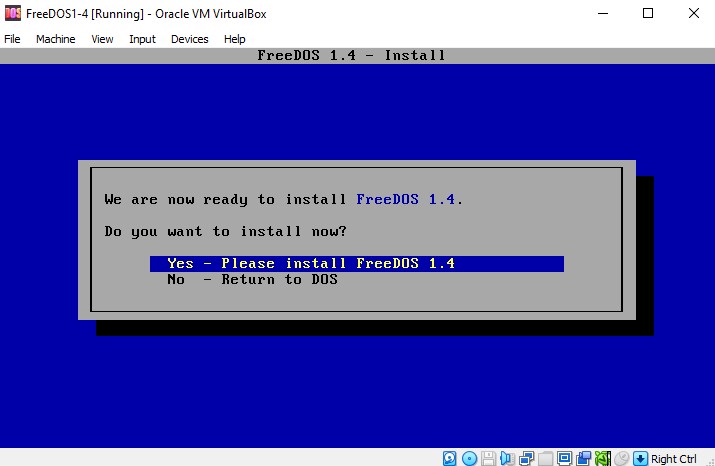
20. 조치를 취하라는 메시지가 표시 될 때까지 설치를 그대로 두십시오.
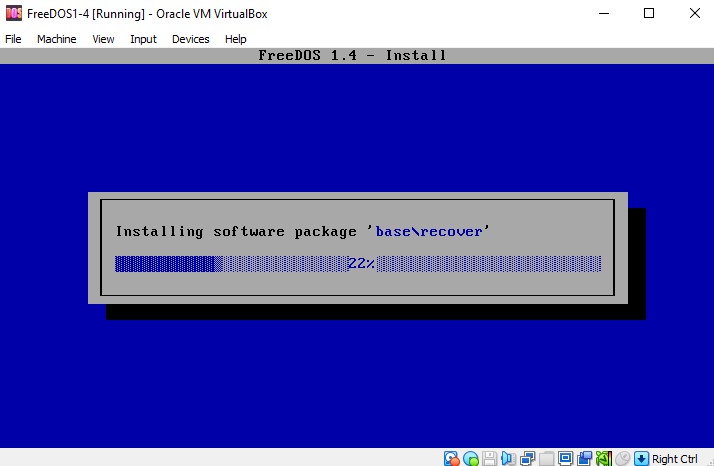
21. 오른쪽 CTRL을 누른 다음 장치 >> 광학 드라이브를 클릭 한 다음 가상 드라이브에서 디스크를 제거하십시오. 가상 CD 이미지를 “배출”하려면
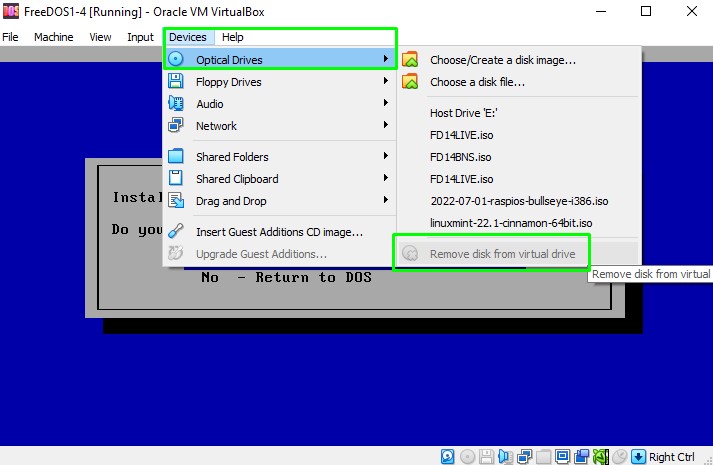
22. VM으로 돌아가서 예를 선택하고 Enter를 누르십시오. VM을 재부팅하고 Freedos 설치에서 부팅하려면.
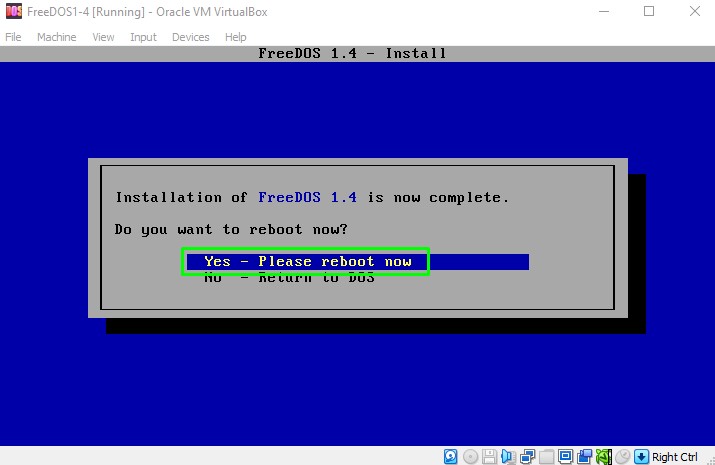
23. VM은 이제 가상 하드 디스크에서 직접 Freedos로 부팅됩니다.
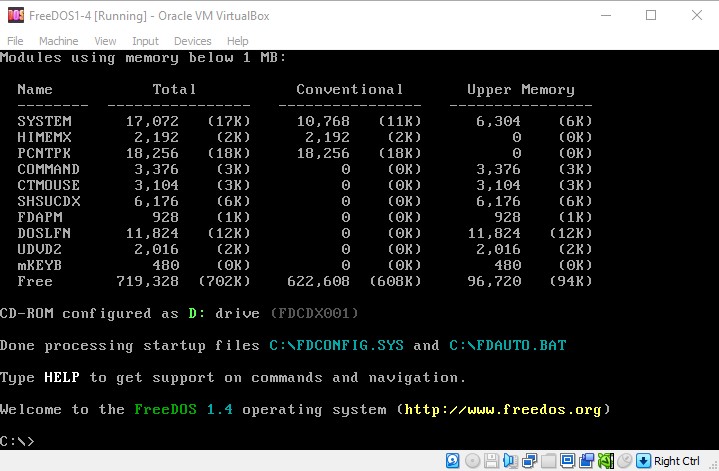
Freedos가 설치되면 Freedos를 시작하는 데 사용할 수있는 응용 프로그램, 게임 및 도구로 가득한 일련의 디렉토리가 있습니다.
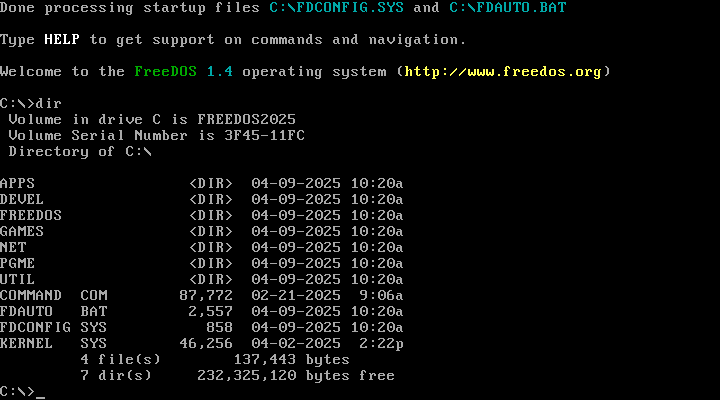
|
디렉토리 이름 |
예제 응용 프로그램 |
|---|---|
|
앱 |
Lame, Blade Encoder, MIDI 재생과 같은 오디오 재생 응용 프로그램. |
|
개발 |
로거 장치 드라이버와 상호 작용하기위한 개발자 데모 파일. |
|
Freedos |
OS의 Freedos 특정 구성 파일. |
|
계략 |
Doom Clones, Boom 및 Freedoom. Flappybird, Tetris, 스도쿠. |
|
그물 |
Lynx와 같은 네트워킹 및 인터넷 브라우저. |
|
PGME |
프로그램 및 게임 관리자 응용 프로그램. |
|
유도 |
아카이브와 함께 일할 수있는 유틸리티. |
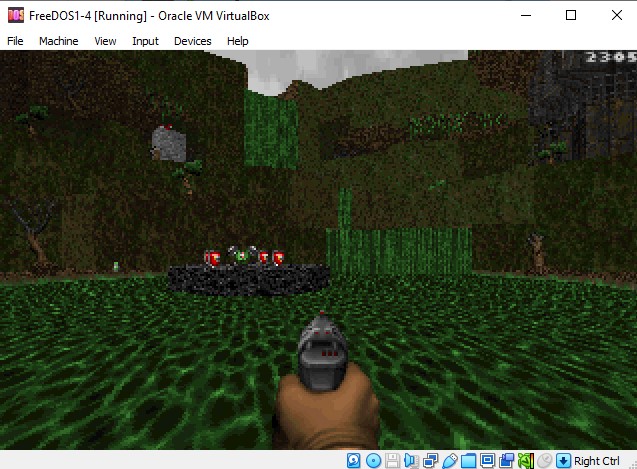
우리는 게임 폴더를 “테스트”했으며 움직임 설정을위한 기발한 화살표 키조차도 Freedoom이 매우 재생 가능하다는 것을 발견했습니다. 이 게임들과 함께 즐거운 시간이 많이 있습니다. 우리는 심지어 전체 비행 시뮬레이터 인 Vertigo를 발견했습니다! 키보드로 놀기가 매우 어렵습니다!
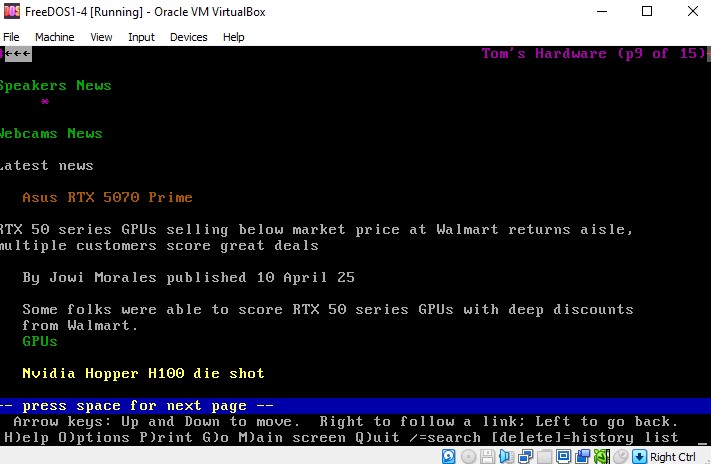
외부 세계에 연결 해야하는 경우 네트 폴더에는 웹을 탐색하고 (천천히) 원격 장치에 SSH (Secure Shell)를 연결하는 응용 프로그램이 포함되어 있습니다. 실제 하드웨어에서는 이더넷 장치가 지원되어 있는지 확인해야합니다. 가상 시스템에서는 작동합니다.
Freedos와 파일 공유
FreedOS와 파일 / 폴더 공유는 가상 하드웨어와 실제 하드웨어간에 다릅니다. 가상 하드웨어에서는 법적으로 소유 한 소프트웨어의 CD ROM 또는 Floppy Drive 이미지를 사용하여 공유해야합니다.
실제 하드웨어 사용자는 CD ROM 드라이브 또는 USB 드라이브를 시스템에 연결하여 정상적으로 작동 할 수 있습니다. 그러나 빠른 참고 사항 : 시스템에 전원을 켜면 USB 드라이브를 첨부해야합니다. OS가 드라이브를 감지하지 않으므로 삽입 할 수 없습니다. 드라이브 감지는 부팅시 수행됩니다. 이 퀴크를 배우면, 당신은 freedos 설치를 오가는 파일이 있습니다.














Post Comment